

Escrito por Gina Barrow, Última actualización: 6 de septiembre de 2019
"He eliminado accidentalmente el historial de llamadas en mi teléfono Nexus. Necesito recuperarlos ya que la mayoría de ellos no se guardaron en mis contactos. Cómo puedo recuperar el historial de llamadas borrado de Google Nexus ¿teléfono?"
El historial de llamadas es el menor entre los archivos de teléfono que se respaldan. En la mayoría de los casos, esta es también la recuperación de archivos más buscada. Esto se debe a que a menudo tratamos los registros de llamadas como datos no tan importantes.
Solo nos damos cuenta de su valor real cuando lo hemos perdido. Lamentablemente, no hay una función de copia de seguridad especializada para el historial de llamadas a menos que use aplicaciones de copia de seguridad de terceros.
Entonces, para dar esperanza y oportunidad a aquellos que experimentan pérdida de datos, le daremos los mejores y más recomendados métodos para recuperar el historial de llamadas borradas de Google Nexus, además de consejos adicionales sobre cómo respaldarlos para futuras referencias.
Parte 1. Cómo restaurar el historial de llamadas borrado de Google Nexus- FoneDog Toolkit- Android Data RecoveryParte 2. Cómo hacer una copia de seguridad de su Google NexusParte 3. Copia de seguridad y restauración de contactos de GoogleGuía de video: Cómo extraer registros de llamadas eliminados de Google NexusParte 4. Resumen

Esencialmente, cuando perdiste archivos en el teléfono, puedes restaurarlos fácilmente desde copias de seguridad. Aparentemente, la mayoría de los usuarios de Android no usan copias de seguridad porque tienen la suficiente confianza como para usar esta opción.
Irónicamente, Android tiene el mejor almacenamiento en la nube en comparación con iOS, pero algunos usuarios de Android solo usan esta función. Esto se debe a que los usuarios tienden a estar perezosos y ocupados para hacer una copia de seguridad del contenido de su teléfono. Solo se dan cuenta de su valor real cuando ya lo han perdido.
Lo bueno es que hay un programa especial que puede fácilmente recuperar el historial de llamadas borrado de google Nexus Dispositivo incluso sin copia de seguridad.
Si y eso es FoneDog Toolkit- Android Data Recovery. Este programa es compatible con casi todos los dispositivos 6000 + Android en todo el mundo.
Consejos: puede hacer clic en este enlace para verificar cómo funciona FoneDog Android Data Recovery con su poderosa tecnología para recuperar mensajes de texto eliminados en Android: /android-data-recovery/5-steps-recover-deleted-text-messages-android.html.
Para saber más sobret FoneDog Toolkit: recuperación de datos de Android, revisa estos pasos sobre cómo recuperar el historial de llamadas borrado del teléfono Google Nexus:
Descargar libre Descargar libre
En su computadora, primero, necesita descargar, instalar y ejecutar el programa FoneDog Toolkit- Android Data Recovery.
Una vez que se haya iniciado el programa, conecte el teléfono Google Nexus a la computadora con un cable USB y espere a que se reconozca automáticamente el dispositivo.
Lo siguiente que debe hacer es habilitar la depuración de USB desde el teléfono Google Nexus. Los pasos pueden variar de cada dispositivo Android pero son bastante similares entre sí.
Para Android 4.2 y superior:
Haga clic en Aceptar en el teléfono Android y luego haga clic OK en la pantalla del programa.
Después de habilitar la depuración USB, deberá elegir los tipos de archivos que necesita recuperar. Use las casillas al lado de los artículos y márquelos por separado En este punto, marque Registros de llamadas y luego haga clic en 'Siguiente' continuar.
FoneDog Toolkit- Android Data Recovery luego escaneará todo el teléfono de Google Nexus para todos los archivos. Este proceso llevará algún tiempo dependiendo del tamaño del archivo.
Una vez que se detiene el escaneo, todos los archivos marcados para recuperación se mostrarán en el panel izquierdo de la pantalla. Puede ir a los registros de llamadas y buscar los números eliminados en el lado derecho para obtener una vista previa.
Cuando haya encontrado todo el historial de llamadas requerido, márquelo de forma selectiva o puede elegir seleccionarlos todos. Haga clic en el 'recuperar'al final del programa para permitirle guardar los registros de llamadas en una nueva carpeta en la computadora.

Haga una copia de seguridad de su Google NexusTodas las copias de seguridad de Android permanecen en el dispositivo mientras lo use. Si durante más de 2 semanas no ha utilizado su teléfono, se verá una fecha de vencimiento debajo de la letra b
Ackup. Recuerde que las copias de seguridad son lo más importante que puede hacer en el teléfono Android. Le ahorra todos los dolores de cabeza y dolores de cabeza en caso de pérdida de datos.
Para aprender cómo hacer una copia de seguridad de su teléfono Google Nexus, siga los pasos a continuación:
La copia de seguridad cubre lo siguiente:
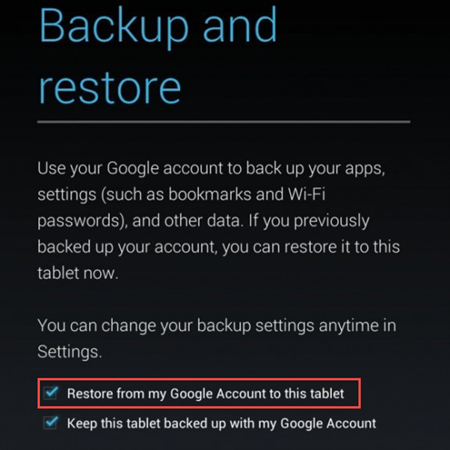
Copia de seguridad y recuperación de contactos de la cuenta de GoogleTiene opciones para guardar contactos en la tarjeta SIM y la cuenta de Google.
Para restaurar contactos de Google:
Sus contactos restaurados también se sincronizan con su cuenta de Google actual y otros dispositivos.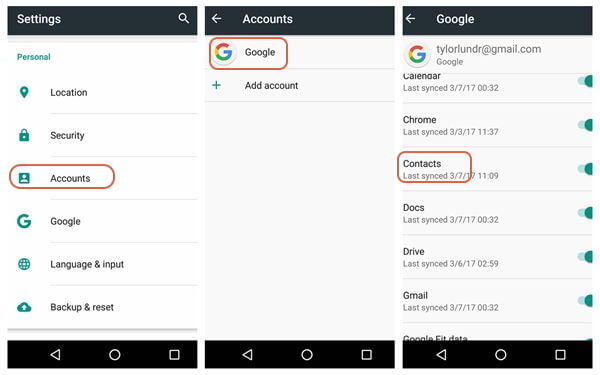
Hoy en día, la pérdida de datos es enorme en los teléfonos inteligentes, especialmente cuando somos demasiado descuidados para hacer una copia de seguridad de los contenidos de nuestro teléfono. Lo bueno es que hay un programa que realmente se preocupa por nosotros, FoneDog Toolkit- Android Data Recovery, El software de recuperación de datos de calidad mejor valorado en el mercado actual.
Este programa restaurará el historial de llamadas eliminadas de los teléfonos Google Nexus y otros archivos como contactos, mensajes, mensajes de WhatsApp y archivos adjuntos, y muchos más.
En caso de que usted o sus colegas experimenten la pérdida de datos, infórmeles sobre FoneDog Toolkit- Android Data Recovery ¡y qué fácil de usar es este programa!
Comentario
Comentario
Android de Recuperación de Datos
Restaurar archivos borrados de un teléfono Android o tablet a.
descarga gratuita descarga gratuitaHistorias de personas
/
InteresanteOPACO
/
SIMPLEDificil
Gracias. Aquí tienes tu elección:
Excellent
Comentarios: 4.6 / 5 (Basado en: 69 El número de comentarios)